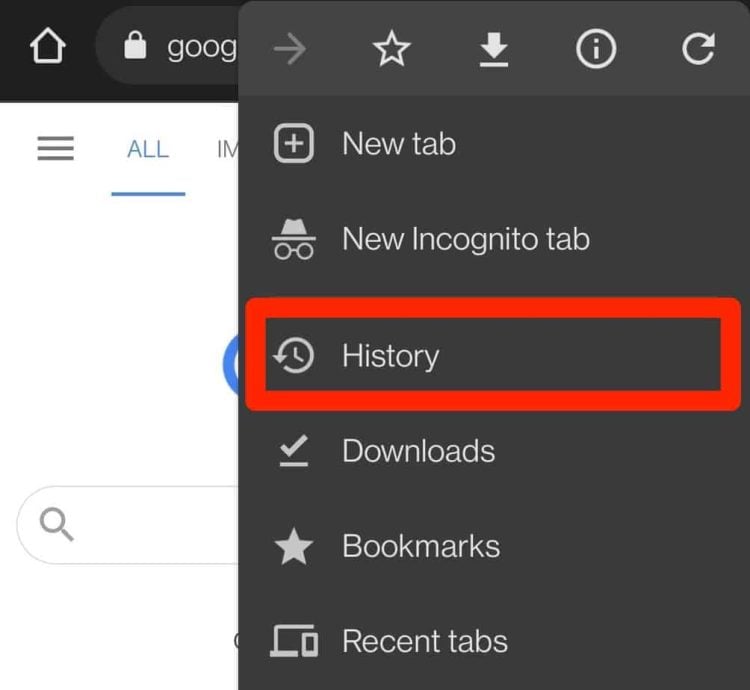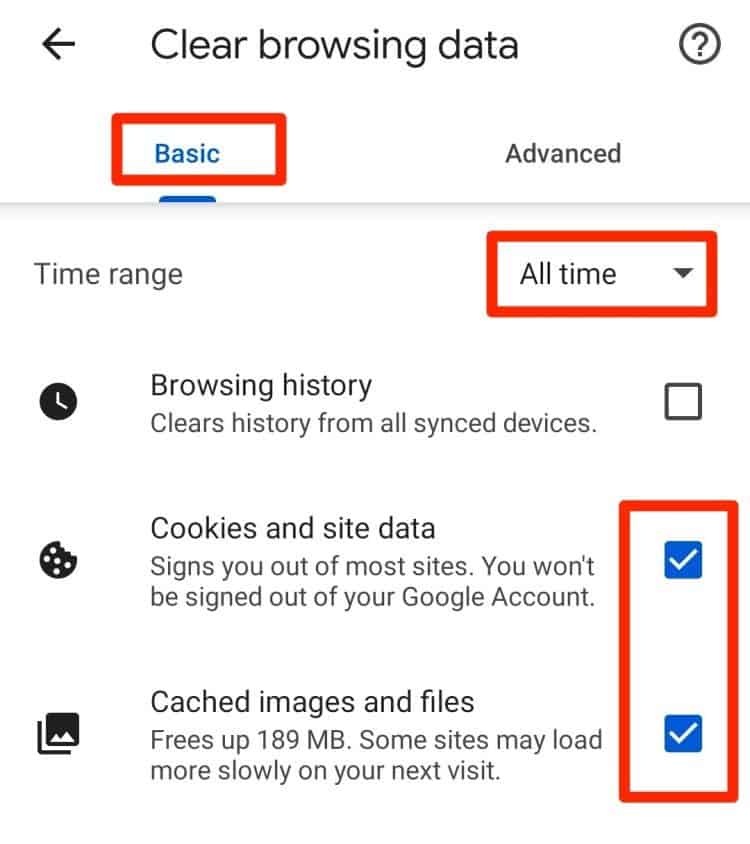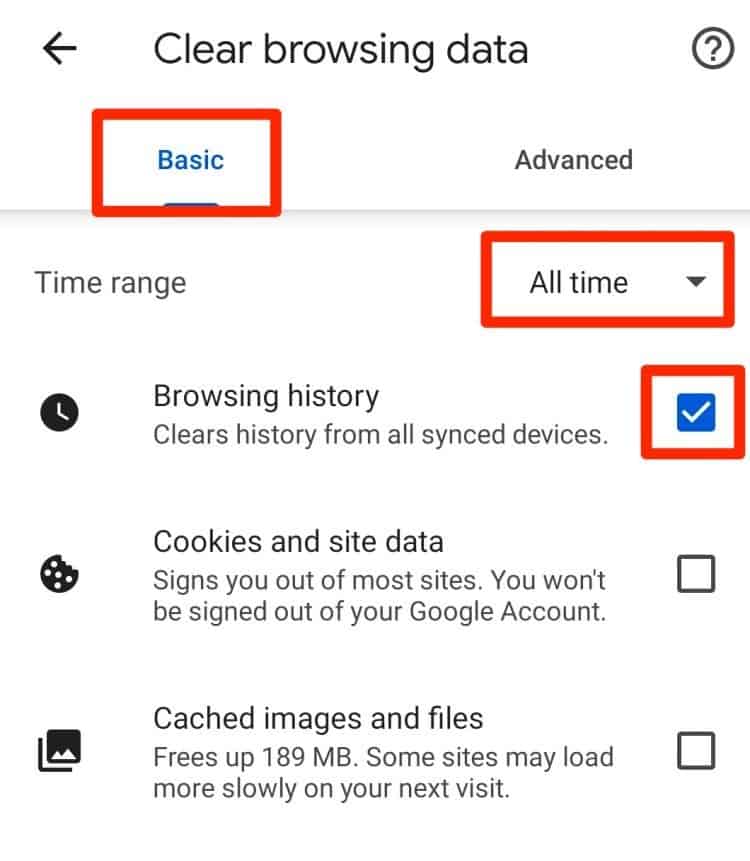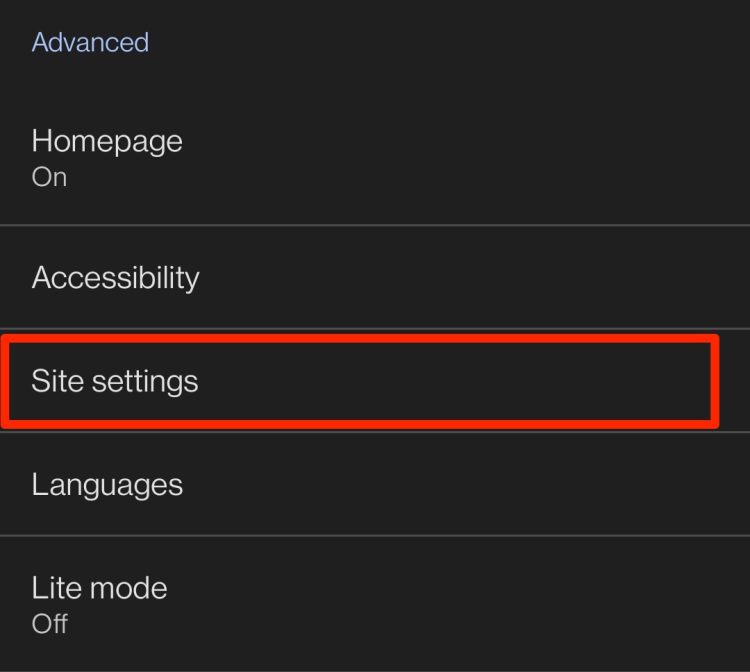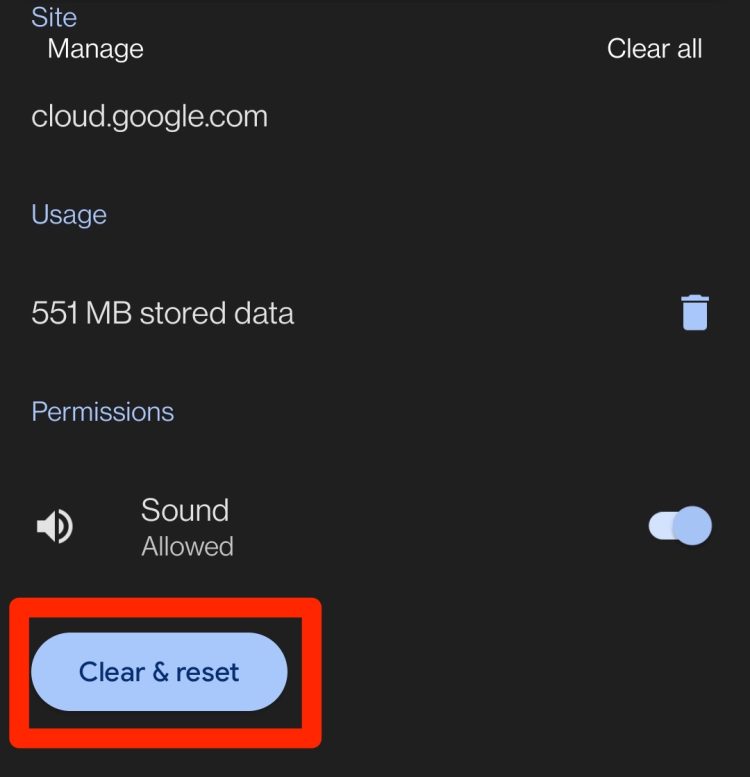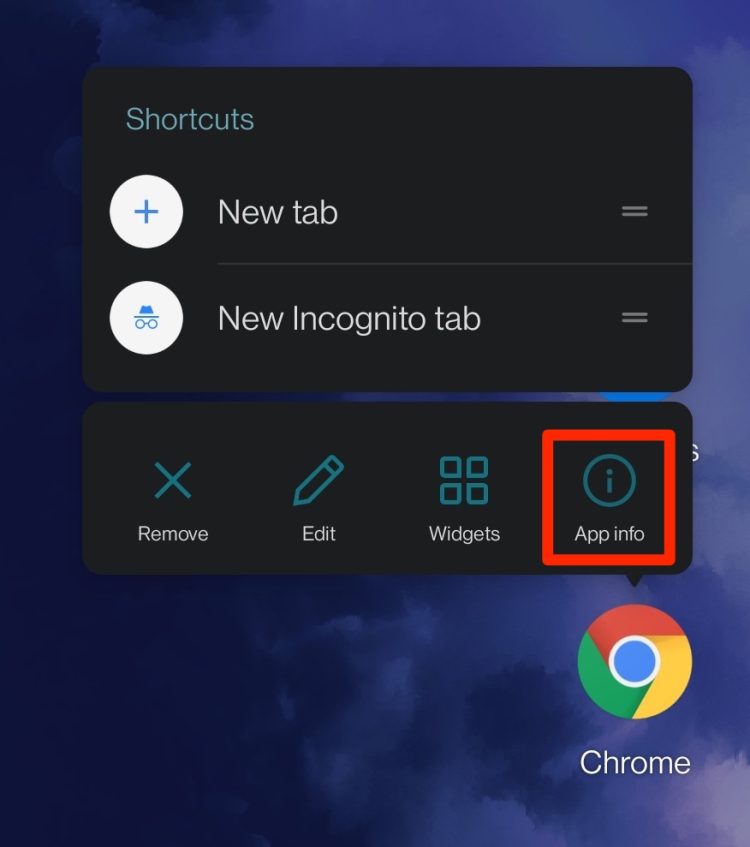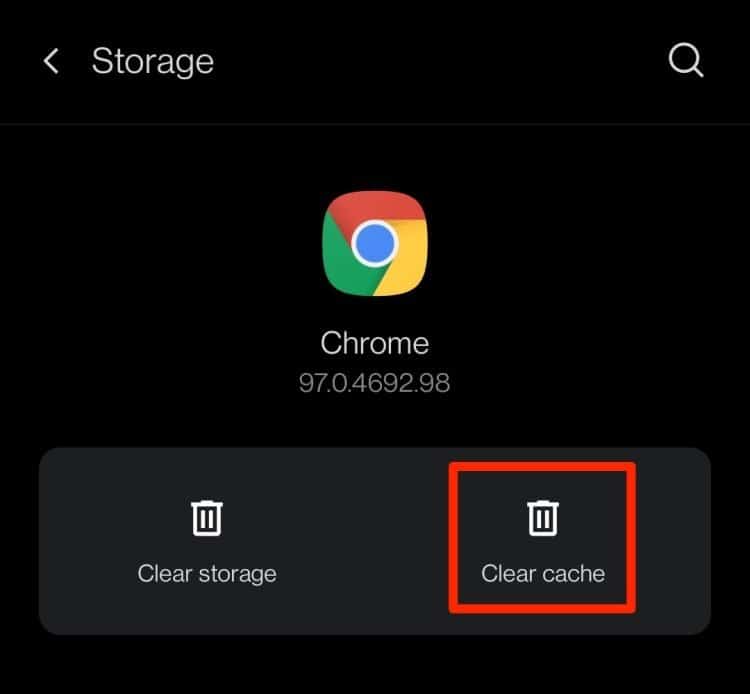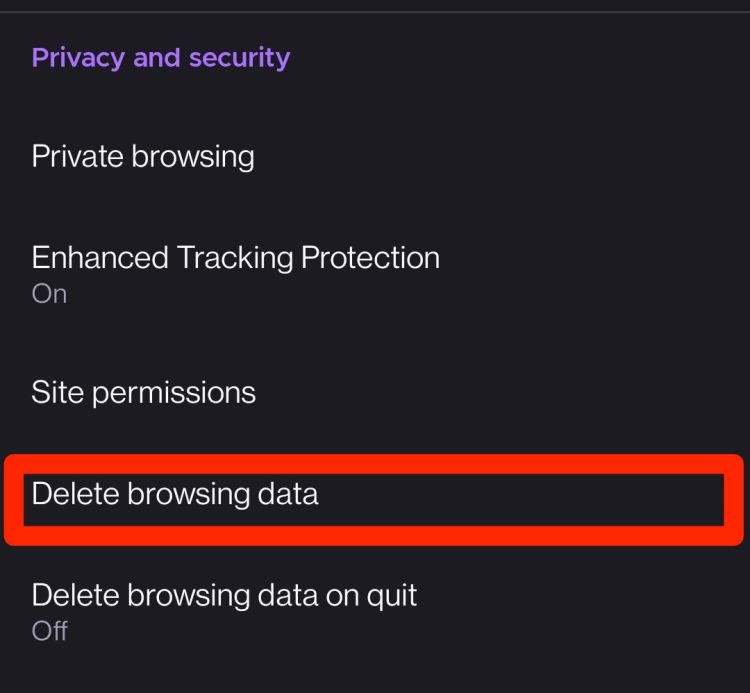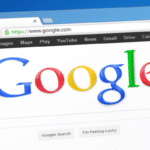Google Chrome, comme d’autres applications, utilise le cache pour stocker des fichiers temporaires sur votre appareil. Ces fichiers contribuent à améliorer votre expérience sur l’application en stockant les fichiers, images et vidéos des sites web pour la prochaine fois que vous les visitez.
Cependant, au fil du temps, ces fichiers peuvent prendre de plus en plus d’espace. De plus, les fichiers du cache ont tendance à se corrompre si vous ne les supprimez pas régulièrement.
Heureusement, Google facilite la suppression complète de toutes vos données de cache de votre application Chrome.
Dans ce guide complet, apprenez comment effacer votre historique de navigation, les cookies et les fichiers de cache de votre navigateur Chrome sur votre appareil Android.
Est-il sûr de supprimer le cache de Chrome ?
Oui. Il est tout à fait sûr de supprimer les fichiers du cache de votre application Google Chrome. Cette méthode vous permet de libérer de l’espace de stockage sur votre appareil. Elle permet également de supprimer les fichiers indésirables ou corrompus qui pourraient affecter les performances de votre appareil ou de l’application.
Supprimer les caches et les cookies sur Chrome Android
Si votre navigateur fonctionne plus lentement que d’habitude, cela peut être dû à des fichiers de cache corrompus. Pour supprimer ces fichiers, voici quelques étapes que vous pouvez suivre.
- Ouvrez votre application Chrome sur votre appareil Android.
- Rendez-vous dans le coin supérieur droit et appuyez sur l’icône des trois points.
- Sélectionnez l’option “Historique”.
- Appuyez sur “Effacer les données de navigation”.
- Dans la section “Durée”, sélectionnez “Tout”.
- Sous l’onglet “Basique”, cochez les options “Cookies et données de site” et “Images et fichiers mis en cache”.
- En bas de l’écran, cliquez sur “Effacer les données”.
- Enfin, appuyez de nouveau sur “Effacer les données” pour confirmer votre action.
Supprimer l’historique sur Chrome Android
Google Chrome conserve un historique de toutes vos recherches effectuées dans l’application. Ils utilisent ces informations de navigation pour adapter l’affichage spécifiquement à vous. Cependant, si vous souhaitez supprimer définitivement votre historique de recherche, voici quelques étapes que vous pouvez suivre.
- Ouvrez votre application Google Chrome.
- Cliquez sur l’icône des trois points en haut à droite.
- Appuyez sur “Historique”.
- Cliquez sur “Effacer les données de navigation”.
- Dans la section “Durée”, sélectionnez “Tout”.
- Cochez l’option “Historique de navigation”.
- Cliquez sur “Effacer les données”.
Effacer le cache pour des sites spécifiques sur Chrome Android
Si vous rencontrez des problèmes uniquement sur un site web spécifique, Google Chrome vous permet de supprimer les caches uniquement pour ce site. Voici un guide étape par étape sur la façon de le faire.
- Ouvrez votre application Chrome.
- Cliquez sur l’option “Paramètres”.
- Sous la section “Avancé”, appuyez sur “Paramètres du site”.
- Appuyez sur “Stockage” ou “Données stockées”, selon votre appareil.
- Localisez ou recherchez le site web pour lequel vous souhaitez supprimer le cache.
- Cliquez sur le bouton “Effacer et réinitialiser”.
Effacer le cache du navigateur via les paramètres
Dans de nombreux cas, le cache de votre application Chrome peut également affecter les performances de votre navigateur web. Voici un guide étape par étape sur la façon de supprimer le cache de l’application à partir de vos paramètres.
- Localisez votre application Chrome.
- Maintenez votre doigt appuyé sur l’icône de l’application et sélectionnez “Informations sur l’application”.
- Accédez à l’option “Stockage et cache”.
- Appuyez sur le bouton “Effacer le cache”.
Nettoyer les caches et les cookies sur Firefox Android
Si vous utilisez Mozilla Firefox comme navigateur par défaut, voici quelques étapes rapides que vous pouvez suivre pour effacer vos cookies et fichiers de cache.
- Ouvrez votre application Firefox sur votre appareil.
- Rendez-vous sur l’icône des trois points et sélectionnez l’option “Paramètres”.
- Faites défiler vers le bas et appuyez sur “Effacer les données de navigation”.
- Cochez les cases “Images et fichiers mis en cache” et “Cookies”.
- Appuyez sur “Effacer les données de navigation”.
- Pour confirmer votre action, appuyez sur le bouton “Supprimer”.
Comment supprimer le cache caché ?
Les caches cachés sont stockés dans les répertoires de cache non par défaut. Par conséquent, vous ne pouvez pas supprimer ces fichiers en utilisant les méthodes ci-dessus. Pour supprimer ces caches, vous devrez installer des applications tierces. Des applications comme “1Tap Cleaner” et “App Cache Cleaner” sont parfaites pour détecter les fichiers de cache cachés et les supprimer.
Alternativement, vous pouvez également supprimer manuellement les caches cachés sur votre appareil. Pour ce faire, effectuez une réinitialisation matérielle. Vous pourrez alors accéder au menu de réinitialisation d’usine. Cependant, veuillez noter que le processus d’accès au menu de réinitialisation d’usine peut varier en fonction de votre version d’Android et du fabricant de votre appareil.
Lorsque vous êtes dans le menu de réinitialisation d’usine, assurez-vous de sélectionner l’option “Effacer les données et le cache”. Ce processus supprimera également tous les autres caches d’applications installés sur votre appareil.
Effacer automatiquement le cache Android
Il peut être fastidieux de supprimer manuellement les caches de vos applications et de votre navigateur web. Une solution rapide à ce problème est d’utiliser également des applications tierces. Vous pouvez même définir certains intervalles de temps pour le nettoyage du cache sur votre appareil.
Questions connexes
La suppression du cache supprime-t-elle l’historique ?
Non, vous pouvez toujours accéder à votre historique de navigation même si vous avez supprimé vos fichiers de cache. Pour supprimer votre historique de navigation sur Chrome, assurez-vous de cocher l’option “Historique de navigation” lors de la suppression de vos données de navigation.
Les cookies et le cache sont-ils la même chose ?
Les cookies sont de petits fichiers qu’un site web particulier stocke dans le navigateur. Ils contiennent des informations sur le site web, telles que les informations de connexion et l’historique de navigation.
En revanche, les fichiers de cache aident à mémoriser la partie de la page web, comme les images et les vidéos, pour aider au chargement plus rapide de la page.
La suppression du cache sur Chrome supprime-t-elle les mots de passe ?
Si vous n’avez pas coché l’option “Mots de passe enregistrés” lors de la suppression de vos caches, Chrome ne supprimera pas vos mots de passe.
Pendant combien de temps l’historique de Chrome est-il conservé ?
Par défaut, Google Chrome ne conserve votre historique de navigation que pendant 90 jours.
- Découvrez trois outils NoCode indispensables pour un créateur en 2024 - 27 juin 2024
- Découvrez le moyen infaillible d’empêcher Echo Dot de vous espionner ! - 20 juin 2024
- Transformez votre téléphone Android en une véritable machine à sons avec cette astuce pour mettre un morceau de musique en sonnerie en un clin d’oeil! 🎵📱 #innovation #technologie #musique - 20 juin 2024